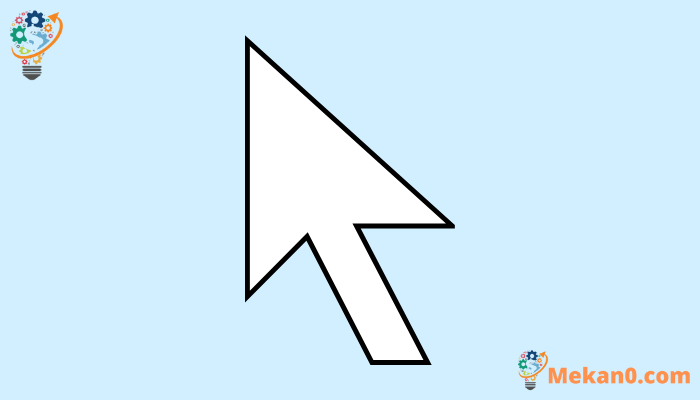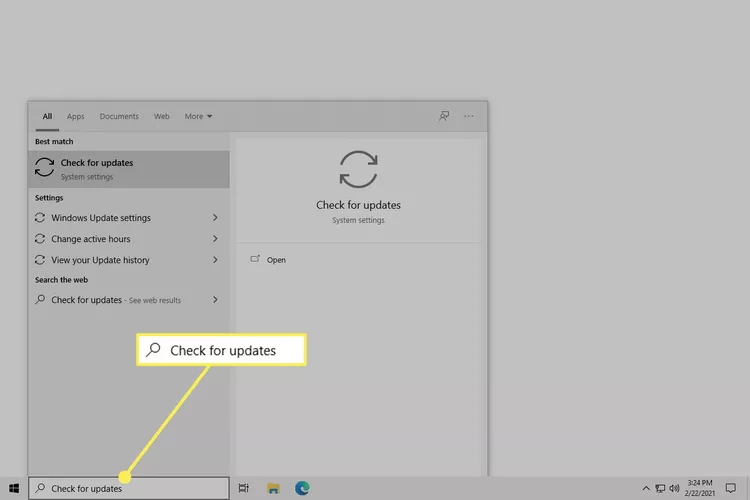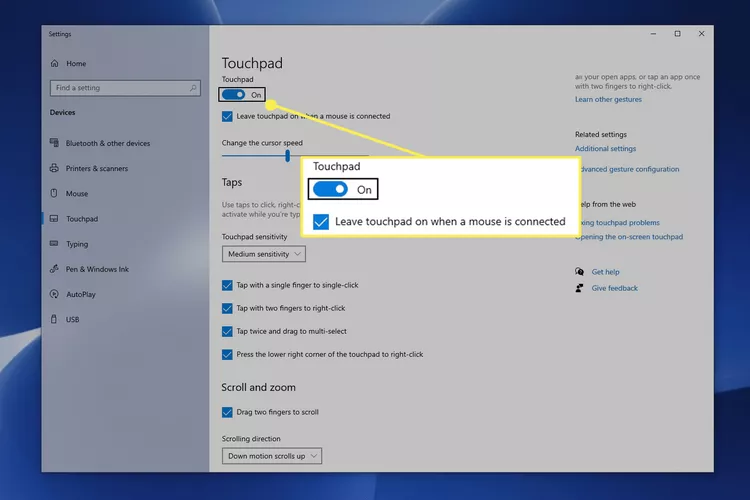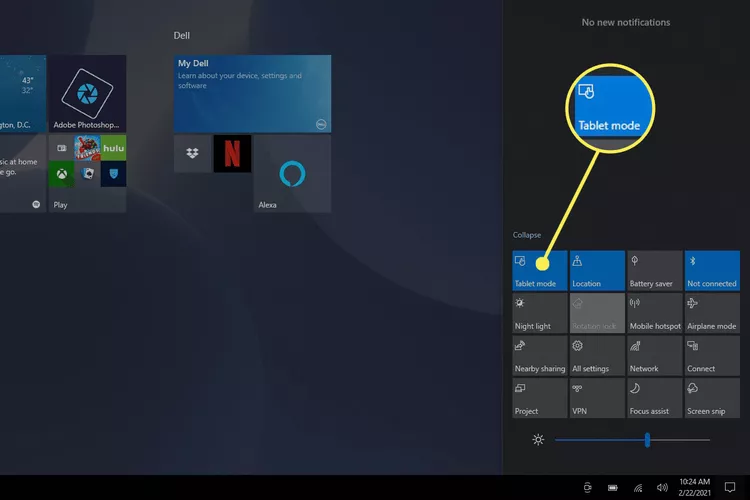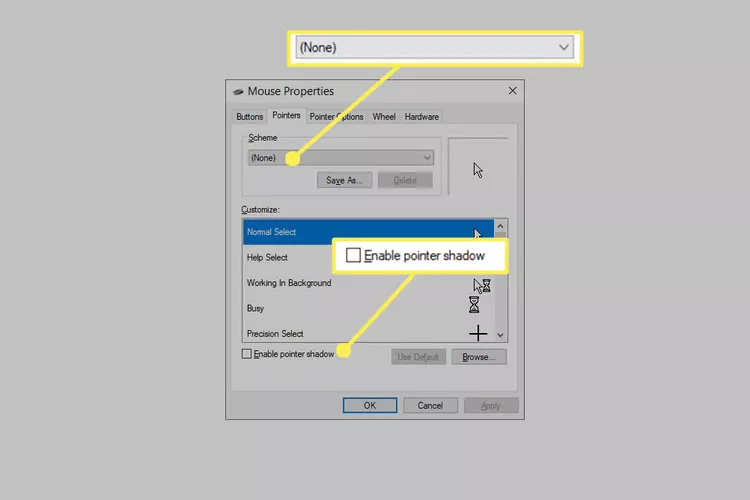በዊንዶውስ 10 ውስጥ ጠቋሚ ሲጠፋ እንዴት ማስተካከል እንደሚቻል.
ጠቋሚው ያለማቋረጥ እየጠፋ በተለያዩ ምክንያቶች ሊከሰት ይችላል, ይህም የተለያዩ መፍትሄዎችን ያመጣል. ጠቋሚው ጨርሶ ላይሰራ ይችላል, ወይም በአንዳንድ ሁኔታዎች ሊጠፋ ይችላል. የመዳፊት አዝራሮች ጠቋሚው ተደብቆ እያለም ቢሆን ሊሠሩ ይችላሉ።
ተጠቃሚዎች የመዳፊት ጠቋሚቸው እንደጠፋ ያስተዋሉባቸው አንዳንድ ሁኔታዎች እዚህ አሉ።
- ዊንዶውስን ካዘመኑ በኋላ
- እንደ Chrome ባሉ አንድ ፕሮግራም ውስጥ
- ሲጽፉ ብቻ
- ከእንቅልፍ ሁነታ ይውጡ
- በላፕቶፑ የመዳሰሻ ሰሌዳ ላይ በጣቶችዎ ማሸብለል
ጠቋሚ እንዳይታይ እንዴት እንደሚስተካከል
ችግሩን ለእርስዎ ለማወቅ እና እንዴት ማስተካከል እንደሚችሉ እነዚህን የጥገና ደረጃዎች ይከተሉ። ለመሞከራቸው በጣም ቀላል/ፈጣን በሆነ ቅደም ተከተል የተደረደሩ ናቸው፡ ከላይ ጀምር እና መፍትሄው ለእርስዎ እስኪሰራ ድረስ ወደታች መንገድ ሂድ።
የትር ቁልፍ ጠቋሚ በማይኖርበት ጊዜ እሱ ጓደኛዎ ነው. የቁልፍ ሰሌዳውን ብቻ በመጠቀም በተለያዩ የፕሮግራሙ ክፍሎች ውስጥ እንዲጓዙ ይፈቅድልዎታል. ለማንቃት ወይም ለማሰናከል በሚፈልጉት ነገር ላይ ሲያርፉ ይጠቀሙ የጠፈር አሞሌ أو አስገባ . የቀስት ቁልፎቹ በትሮች መካከል ሊያንቀሳቅሱዎት ይችላሉ።
-
ባለገመድ መዳፊት ካለዎት ከኮምፒዩተርዎ ይንቀሉት እና ከዚያ መልሰው ይሰኩት ምናልባትም ወደ ሌላ የዩኤስቢ ወደብ። ለገመድ አልባ አይጦች የዩኤስቢ ወደብ ያለውን ዓባሪ ያስወግዱት፣ አይጤን ያጥፉት፣ መልሰው ይሰኩት፣ አንድ ደቂቃ ይጠብቁ እና መልሰው ያብሩት።
ይህን ማድረግ ከዊንዶው ጋር አዲስ ግንኙነት ለመመስረት እና ጠቋሚው እንደገና እንዲሰራ ለማድረግ በቂ ሊሆን ይችላል።
ይህ በገመድ አልባ መዳፊት መስራት ካልቻለ መሞከር ይችላሉ። የገመድ አልባ መዳፊትዎን እንደ አዲስ መሳሪያ ያዘጋጁ .
-
ኮምፒተርዎን እንደገና ያስጀምሩ . የጠቋሚውን መጥፋት ለማስተካከል ከሞከሩ በኋላ በጣም ቀላሉ ነገር ነው.
ንቁ ጠቋሚ በሌለዎት ጊዜ ይህን ለማድረግ አንድ ፈጣን መንገድ ዴስክቶፕን ተጠቅመው መድረስ ነው። Win + መ እና ይጠቀሙ Alt + F4 የመዝጊያ አማራጮችን ለማግኘት.
ይሰራል ብለው ባታስቡም ይህን ይሞክሩ። ዳግም ማስጀመር ብዙ ችግሮችን ያስተካክላል እና ጠቋሚው ለምን አይታይም, ከስክሪኑ ላይ ሙሉ በሙሉ ጠፍቷል ወይም በአንድ የተወሰነ ፕሮግራም ውስጥ ሲሄድ ያለማቋረጥ ይጠፋል, ምንም ይሁን ምን ጥሩ መፍትሄ ሊሆኑ ይችላሉ.
-
በዊንዶውስ ዝመና በኩል ዝመናዎችን ያረጋግጡ . ከታች ወደ ተለዩት የመላ መፈለጊያ ደረጃዎች ከመሄድዎ በፊት ሊሞክሯቸው ከሚገቡት የመጀመሪያ ነገሮች አንዱ ይህ ነው። ከማይክሮሶፍት የመጣ ዝማኔ እየጠፋ ያለውን የመዳፊት ጠቋሚ ችግር ሊያስተካክል ወይም በመዳፊትዎ ላይ ያሉ ችግሮችን ማስተካከል ይችላል።
ለማግኘት የፍለጋ አሞሌውን ይጠቀሙ ዝማኔዎችን ይመልከቱ እዚያ ለመድረስ ቀላሉ መንገድ ነው.
-
የመሣሪያ መላ መፈለጊያውን ያሂዱ. ያለ መዳፊት እዚያ መድረስ ቀላል ነው; የሩጫ ሳጥንን ይክፈቱ Win + R እና ይህን ትዕዛዝ ተግባራዊ ያድርጉ:
msdt.exe -id DeviceDiagnosticየሃርድዌር ችግሮችን ለመፈተሽ የማያ ገጽ ላይ መመሪያዎችን ይከተሉ።
-
ላፕቶፕዎ ለማጥፋት አካላዊ ማብሪያ / ማጥፊያ ካለው ጠቋሚው ወይም ማውዙ ራሱ በዊንዶውስ፣ በሌላ ፕሮግራም ወይም በአጋጣሚ ተሰናክሎ ሊሆን ይችላል።
ለምን እንደማይታይ ላይ በመመስረት ጥቂት ምክሮች አሉን፡-
ላፕቶፕ እየተጠቀሙ ከሆነ በመዳሰሻ ሰሌዳው አጠገብ ያለውን ቁልፍ ይፈልጉ ወይም ከተግባር ቁልፎች ውስጥ አንዱን ይሞክሩ ለምሳሌ F6 أو F9 (ተጭነው መያዝ ሊኖርብዎ ይችላል። Fn ቁልፉን በሚመርጡበት ጊዜ). የትኛውን ቁልፍ የላፕቶፕዎን የመዳሰሻ ሰሌዳ እንደሚቆጣጠር ፍንጭ ለማግኘት የቁልፍ ሰሌዳውን በቅርበት ይመልከቱ።
የላፕቶፕህን አብሮገነብ የመዳፊት ቅንጅቶችን ተመልከት። መፈለግ የመዳሰሻ ሰሌዳ ቅንብሮች ከመነሻ ቁልፍ አጠገብ ባለው የፍለጋ አሞሌ በኩል። ይክፈቱት እና ቁልፉን ይጫኑ ትር ከላይ ያለውን አዝራር ለማድመቅ በቂ ጊዜዎች. መጠቀም የጠፈር አሞሌ እሱን ለማጥፋት እና ከዚያ ለመመለስ የዊንዶውስ ግንኙነት ከእሱ ጋር ለማደስ።
ሩጫ ክፈት ( Win + R ) እና አስገባ የመዳፊት መቆጣጠሪያ , እና ወደ ትሩ ይሂዱ የመሣሪያ ቅንብሮች (ካዩት፤ ለእርስዎ የተለየ ነገር ተብሎ ሊጠራ ይችላል) በትክክለኛው የቀስት ቁልፍ እና ይምረጡ አንቃ .
-
የመዳፊት ወይም የመዳሰሻ ሰሌዳውን ያራግፉ እና ከዚያ ዊንዶውስ በራስ-ሰር እንደገና እንዲጭን ያድርጉት። ይህንን ማድረግ ችግሩ የማይጣጣም ወይም የተሳሳተ የመሳሪያ አሽከርካሪ ከሆነ የጠቋሚውን መጥፋት ያስተካክላል።
እንዴት እንደሆነ እነሆ፡-
- የመሣሪያ አስተዳዳሪን ክፈት . የሩጫ ትዕዛዙ እዚህ የተሻለ ነው፡- devmgmt.msc .
- አደም ትር ወደ ምድቦች ለመሸጋገር ከዚያ የታች ቀስት ለማረፍ መዳፊት እና ሌሎች ጠቋሚ መሳሪያዎች .
- በቀኝ የቀስት ቁልፍ ሜኑውን ዘርጋ/ክፈት።
- ለመጠቀም የሚፈልጉትን መዳፊት ለማድመቅ የታች ቀስቱን ይጠቀሙ።
- ላይ ጠቅ ያድርጉ alt ፣ ከዚያ a ፣ ከዚያ u የማራገፍ አማራጩን ለማብራት።
- ጠቅ በማድረግ ያረጋግጡ የጠፈር አሞሌ ከልዩነት ጋር አራግፍ .
- ኮምፒተርዎን እንደገና ያስጀምሩ. ለእርዳታ ከላይ ያለውን ደረጃ 2 ይመልከቱ።
-
ጊዜ ያለፈባቸው ወይም የጠፉ አሽከርካሪዎች ካሉ ያረጋግጡ . ያለፈውን እርምጃ የሚደግም ሊመስል ይችላል ነገር ግን ዊንዶውስ ለሃርድዌርዎ ምርጡን ሾፌር መጫን የግድ አይደለም።
መሰረታዊ የመዳሰሻ ሰሌዳ ወይም መዳፊት ካለህ ይህን ደረጃ መዝለል ትችላለህ። ነገር ግን የመዳፊት ጠቋሚዎ የላቀ ከሆነ ወይም የጨዋታዎ የመዳፊት ጠቋሚ ካልታየ የቅርብ ጊዜውን የአምራች ሾፌር ማግኘት ብልህነት ነው።
ጠቋሚ ከሌለ ፈታኝ ቢሆንም፣ የተሻለው መንገድ የኩባንያውን ድረ-ገጽ መጎብኘት እና የቅርብ ጊዜውን ሹፌር ማውረድ ነው። የአሽከርካሪ ማሻሻያ መሳሪያዎች እዚህም ጠቃሚ ነው; አይጤው እንደተሰካ ያቆዩት እና ዝመናዎችን ለመፈተሽ ከእነዚህ ፕሮግራሞች ውስጥ አንዱን ይጠቀሙ።
-
አሰናክል የጡባዊ ሁነታ የንክኪ ስክሪን ኮምፒውተር ካለህ። ይህ ሲነቃ ጠቋሚውን በጭራሽ ላያዩት ይችላሉ።
ጠቅ ለማድረግ በተግባር አሞሌው ታችኛው ክፍል በስተቀኝ ያለውን የማሳወቂያ አካባቢ ቁልፍን ይጠቀሙ የጡባዊ ሁነታ . ሰማያዊ ውስጥ; ግራጫ ጠፍቷል.
-
በ Chrome ውስጥ የሃርድዌር ማጣደፍን ያሰናክሉ ወይም ያንቁ . Chromeን ለመጀመሪያ ጊዜ ከጫኑ በኋላ ይህ ቅንብር ላይለወጡ ይችላሉ፣ ነገር ግን አንዳንድ ተጠቃሚዎች እሱን ማቆየት ወይም ማጥፋት ጠቋሚቸው እንዲጠፋ ደርሰውበታል።
ማጥፋት ወይም ማብራት ካልሰራ ማብሪያና ማጥፊያውን ወደ ተቃራኒው መቼት በመገልበጥ Chromeን እንደገና ያስጀምሩትና ወደነበረበት ይመልሱት።
-
በሚተይቡበት ጊዜ ጠቋሚው እንዳይጠፋ ያቁሙ። ጠቋሚዎ በዘፈቀደ ሲጠፋ ያስተዋሉት በዚህ ጊዜ ብቻ ከሆነ፣ ምክንያቱ ቀላል ነው፡ አንቃችኋል። በሚተይቡበት ጊዜ ጠቋሚውን ደብቅ በመዳፊት ቅንብሮች ውስጥ.
ይህንን አማራጭ በመዳፊት ባህሪያት ውስጥ ያሰናክሉ. በዚህ ትእዛዝ ከሮጫ ሳጥኑ በፍጥነት መድረስ ይችላሉ፡-
control mouseይህን ካደረጉ በኋላ ይጠቀሙ Shift + Tab ወደ ትር ሜኑ ለመሄድ እና ወደ ክፍል ለመሄድ የቀኝ ቀስት ቁልፉን ሁለት ጊዜ ይጫኑ አማራጮች ጠቋሚ፣ ከዚያ ወደ ታች ይጫኑ በሚተይቡበት ጊዜ ጠቋሚን ደብቅ , እና ይጫኑ የጠፈር አሞሌ ከዚያ ለማጥፋት ግባ ለማስቀመጥ እና ለመውጣት.
-
የጠቋሚ ስርዓቱን ያቀናብሩት። ያለ እና የጠቋሚ ጥላን አሰናክል። በማንኛውም ምክንያት አንዳንድ ተጠቃሚዎች ይህን ሲያደርጉ ጠቋሚውን እንደገና ማየት ችለዋል። በእርስዎ ጉዳይ ላይ እንኳን ላይሠራ ይችላል፣ ነገር ግን መፈተሽ በጭራሽ አይጎዳም።
እነዚህ ሁለቱም መቼቶች በደረጃ 10 ላይ በተብራራው የመዳፊት ባህሪያት መስኮት ውስጥ ናቸው። ወደዚያ ተመለስ እና ወደ ስክሪን ሂድ አመላካቾች፣ ከዚያ ቁልፉን ይጫኑ ትር ለመምረጥ ወደ ታች መነም በተቆልቋይ ዝርዝሩ ውስጥ እና ከ አመልካች ሳጥኑ ውስጥ ያስወግዱት። የጠቋሚ ጥላን አንቃ .
-
የWacom ግራፊክስ ታብሌቶችን እየተጠቀሙ ከሆነ እስክሪብቶ ሲጠቀሙ ጠቋሚው እንዳይጠፋ ዊንዶውስ ኢንክን ያሰናክሉ፡ ጀምር ሜኑ> የዋኮም ጡባዊ > Wacom ጡባዊ ባህሪያት > ማፕ እና ቼኩን ከ ያስወግዱት የዊንዶውስ ቀለም መጠቀም .
በዚህ መንገድ መሄድ ካልፈለጉ፣ ዊንዶውስ የአልማዝ ጠቋሚውን እንዲያሳይ ማስገደድ ይችላሉ፡ መቼቶችን ይክፈቱ አሸነፈ + እኔ , እና ወደ ሂድ ሃርድዌር ከዚያ ብዕር እና ዊንዶውስ ቀለም ፣ እና አንቃ ጠቋሚን አሳይ .
-
ብዙ ማሳያዎችን ትጠቀማለህ? ምናልባት ፕሮጀክተር? ለአብዛኛዎቹ ሰዎች የማይመስል ችግር ነው፡ የመዳፊት ጠቋሚ ከእነዚያ ስክሪኖች በአንዱ ላይ ሊሆን ይችላል።
ከሆነ፣ እንደገና ለማምጣት ጥቂት ኢንች ማንቀሳቀስ በቂ አይደለም። ጠቋሚውን ለማግኘት መዳፊትዎን በዋናው ማያ ገጽዎ ላይ እስኪታይ ድረስ ጥቂት ጊዜ ወደ ግራ ወይም ቀኝ ይጎትቱት።
ተጨማሪ ሞኒተሮችን ከአሁን በኋላ ማገናኘት ካልፈለጉ የበለጠ ይወቁ ተጨማሪ ማያ ገጾችን መጠቀም ለመቀልበስ.
-
አደም Ctrl + Alt + Del ያንን ማያ ገጽ ለማብራት. ተጠቃሚዎች ከጠቋሚው መጥፋት ጊዜያዊ እፎይታን ስክሪን ከፍተው ከዚያ በመውጣት ሪፖርት አድርገዋል። ይህ ዘላቂ መፍትሄ አይደለም፣ ነገር ግን ከሌሎቹ መፍትሄዎች አንዳቸውም ካልሰሩ እና ዳግም ማስጀመር ካልፈለጉ ማድረግ የሚችሉት ብቻ ሊሆን ይችላል። የዊንዶውስ መጫኛ .
-
ጠቋሚውን በዊንዶውስ 10 ላይ ላለማሳየት መሞከር የምትችላቸው ሌሎች ጥቂት ሊሆኑ የሚችሉ መፍትሄዎች እዚህ አሉ፡
- ማንኛውንም ማልዌር ካለ ያረጋግጡ እና ያስወግዱት።
- ሁሉንም የዩኤስቢ መሣሪያዎች ያላቅቁ እና ኮምፒተርዎን እንደገና ያስጀምሩ
- ኮምፒተርዎን ለጥቂት ደቂቃዎች ያጥፉ ከዚያ ምትኬ ያስጀምሩት።
- አደም መሣሪያ የመመዝገቢያ ችግሮችን ለማጽዳት የመዝገብ ማጽዳት
- የስርዓት መልሶ ማግኛን ያሂዱ የቅርብ ጊዜ የስርዓት ለውጦችን ለመቀልበስ